„Ubuntu“ diegimo „TeamViewer“

- 4409
- 420
- Kirk Ward Sr.
Retkarčiais beveik visiems gali reikėti pašalinti kompiuterį per internetą. Pavyzdžiui, jūsų pagyvenę tėvai gali paprašyti jūsų susitvarkyti su kažkokia programa, tačiau eikite į juos gana toli. Arba susergate ir dirbate su namu, tačiau jūsų paprašoma ką nors padaryti darbiniame kompiuteryje. Gali būti daug situacijų. „Ubuntu“ operacinė sistema siūlo keletą pastatytų įrankių, kurie gali būti naudojami norint pasiekti nuotolinį darbalaukį, tačiau ne visi jie yra paprasti nustatymuose arba jų našumas ir stabilumas, paliekantis daug norimų asmenų, kurių reikia daug norimų.

Įdiegti „TeamViewer“ programą įmanoma dviem būdais.
Laimei, yra unikali „TeamViewer“ programa, leidžianti atlikti nuotolinio kompiuterio nuotolinio valdymo pultą beveik taip pat, kaip ir jūs dirbate su savo. Norėdami tai padaryti, įdiekite jį abiejuose kompiuteriuose, perkelkite kontroliuojamo kompiuterio identifikatorių ir ryšio slaptažodį, įterpkite juos į valdymo kompiuterį ir prijunkite juos. Prijunkite juos. Programa egzistuoja beveik visoms operacinėms sistemoms, įskaitant „Mobile Android“ ir „iOS“.
Šiame straipsnyje mes siūlome išsamiau apsvarstyti programos ypatybes, koks yra jos pranašumas prieš kitus panašius produktus. Taip pat išmoksime teisingai įdiegti „TeamViewer“ „Ubuntu“ operacinėje sistemoje.
Produkto savybės
Koks yra produkto unikalumas? Pažvelkime, kuo ji skiriasi nuo konkurentų.
- Palaikymas beveik bet kokiam įrenginiui ir operacinei sistemai, taip pat „Cross -Platform“. Kompiuteris gali būti valdomas ne tik naudojant tą pačią operacinę sistemą, bet ir iš „Android“ mobiliojo įrenginio ar „iOS“.
- Minimalus nustatymų skaičius, greita prieiga yra įmanoma, jei žinote kompiuterio ir ryšio slaptažodį.
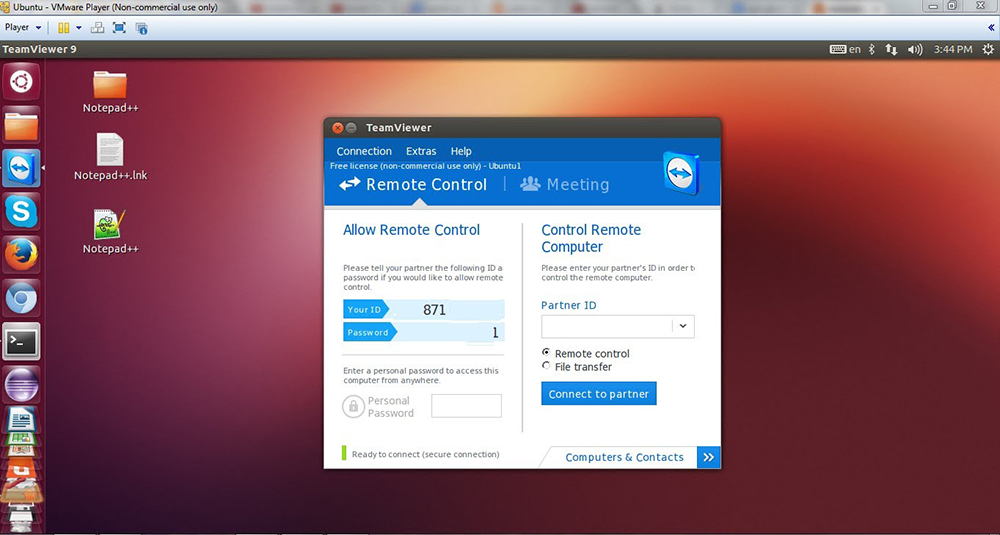
- Nepriklausomybės nuo minimalios programos versijos trūkumas. Padėtis neįtraukiama, kai negalite prisijungti prie draugo ar kolegos draugo tik dėl to, kad vienas iš jūsų turi skirtingas „Timweuver“ versijas.
- Programą galima naudoti nepaisant to, kokią technologiją prisijungti prie interneto naudojate.
- Galimybė paleisti „Linux“ terminale be grafinio apvalkalo. Tai gali labai padėti dirbant serveryje.
Kur atsisiųsti diegimo failą
Programos diegimo failą galite atsisiųsti tik iš oficialios kūrėjo svetainės. Negalėsite naudoti saugyklos ir atsisiųsti naudingumą iš „Ubuntu“ programų centro. Eikite į „TeamViewer“ svetainę, eikite į skirtuką „Atsisiųsti“, pasirinkite „Linux“ ir atsisiųskite pirmąjį failą iš sąrašo, skirto „Ubuntu“ ir „Debian“. Kaip įdiegti įkeltą „TeamViewer“ failą „Ubuntu“?
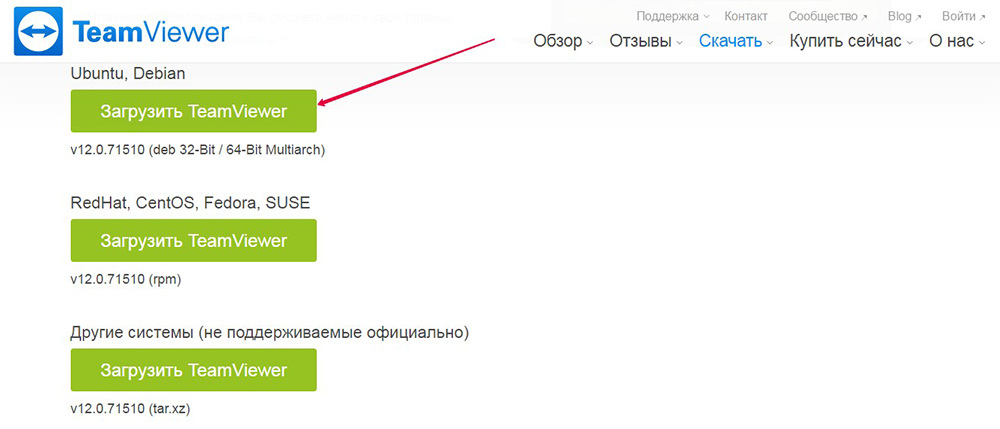
Diegimo komandosViewer
Išsaugojus atsisiųstą failą, diegimą galima atlikti dviem būdais: per grafinę sąsają arba per „Ubuntu“ terminalą. Apsvarstykite kiekvieną iš jų išsamiau.
GRAFICIJOS METURAS
Lengviausias ir labiausiai rekomenduojamas naudoti „Timweuver“ įrengimą „Ubuntu“.
- Atidarykite failų laidininką.
- Eikite į aplanką su atsisiųstais failais ir raskite kliento diegimo failą.
- Du kartus spustelėkite jį su kairiuoju pelės mygtuku ir spustelėkite mygtuką „Įdiegti“.
- Jei dėl kokių nors priežasčių atidaroma archyvo tvarkyklė, spustelėkite dešinįjį pelės mygtuką ir pasirinkite „Atidarykite„ Ubuntu “programinės įrangos centrą.
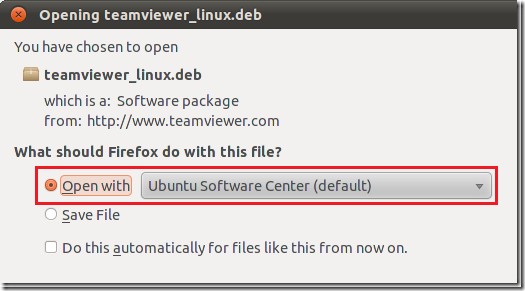
- Baigę diegimą, spustelėkite mygtuką „Atidaryti“, kad paleistumėte programą.
„Linux“ terminalas
Jei esate sistemos valdymo rėmėjas per terminalo komandinę eilutę, atlikite šiuos veiksmus:
- Atidarykite terminalą.
- Įveskite komandą „Apt -get“ -F, kad nustatytumėte visą reikalingą priklausomybę.
- Taikykite sudo dpkg -i TeamViewer* komandą.DEB, kad įdiegtų programas.
- Įdiegtas klientas bus rodomas programos meniu, galite jį paleisti iš ten.
Išvada
Kaip matote, „TeamViewer“ diegimas „Ubuntu“ yra visiškai paprastas. Jei turite kokių nors problemų, užduokite klausimus komentaruose.
- « „PostgreSQL“ diegimas, konfigūracija ir naudojimas „Ubuntu“
- Diegimas „Linux Ubuntu“ su antrąja sistema šalia „Windows“ »

